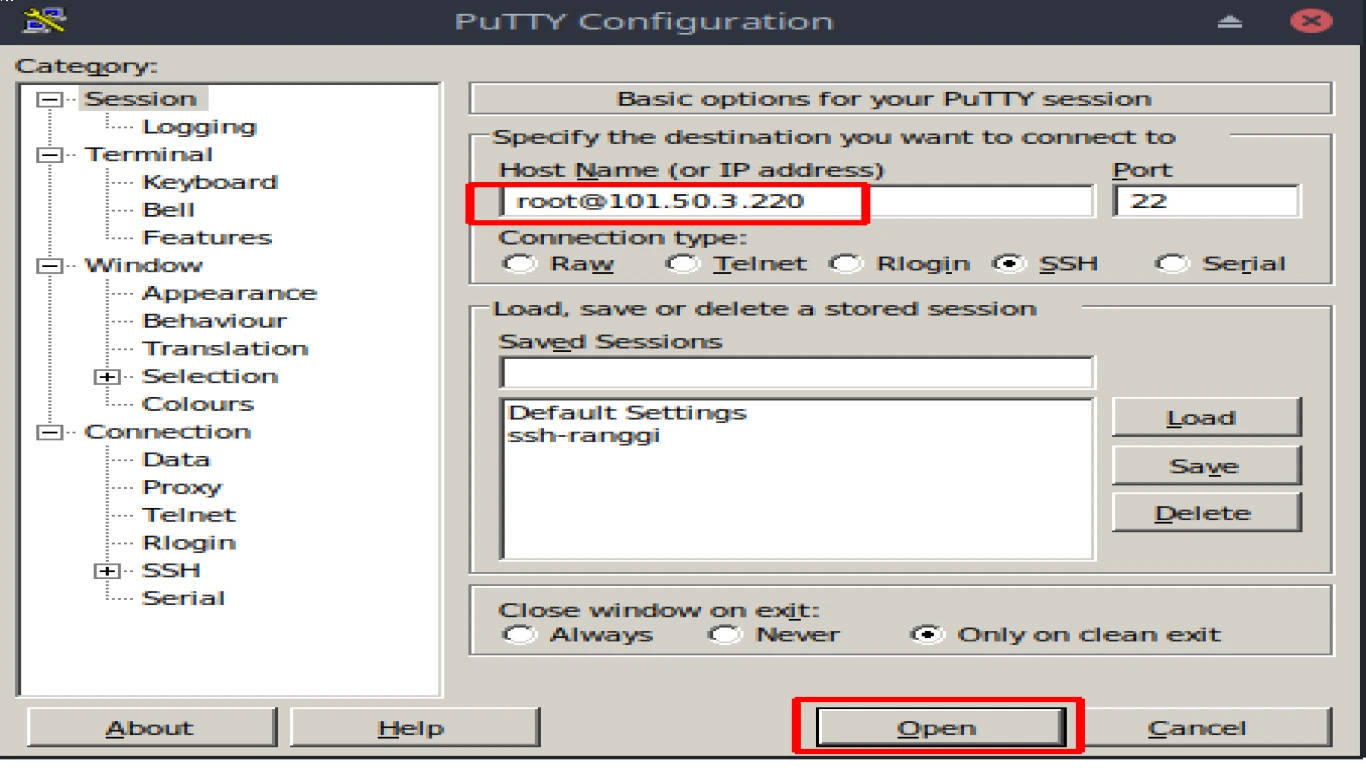Cara Mengakses Server dengan SSH
Cara Mengakses Server dengan SSH dalam Bahasa Indonesia: Panduan Lengkap untuk Pemula
Hey guys, pada kesempatan kali ini gue bakal ngebahas tentang sesuatu yang penting banget buat kalian yang mau jadi tech-savvy, yaitu cara mengakses server dengan SSH. Ini bakal ngebantu banget untuk keperluan pengelolaan server kamu, terutama kalau kamu berencana menjadi seorang developer atau sysadmin yang handal. Jadi, let's dive in!
Apa Itu SSH dan Kenapa Harus Menggunakannya?
SSH, atau Secure Shell, adalah protokol jaringan yang digunakan untuk mengamankan koneksi antara klien dan server. Hal ini sangat penting, terutama ketika kamu harus mengakses server secara remote. SSH menjaga keamanan data dengan mengenkripsi informasi yang dikirimkan, jadi data kamu aman gengs!
Langkah Pertama: Memahami Dasar-Dasar SSH
Sebelum kita masuk ke detail cara mengakses server dengan SSH, ada baiknya kalau kamu mengerti dulu beberapa hal dasar mengenai SSH ini. Berikut adalah beberapa poin utama yang perlu kamu ketahui:
- Enkripsi Data: SSH menggunakan enkripsi untuk melindungi data yang dikirimkan antara perangkat kamu dan server.
- Autentikasi: SSH menggunakan sistem pasangan kunci publik dan pribadi untuk memastikan bahwa hanya perangkat yang diizinkan yang dapat mengakses server.
- Port Standar: Port default untuk SSH adalah 22. Kamu bisa mengonfigurasi port ini untuk keamanan tambahan.
Tools yang Dibutuhkan untuk Mengakses Server dengan SSH
Sebelum mulai, pastikan kamu punya alat-alat yang tepat untuk melakukan akses dengan SSH. Berikut ini rekomendasi tools yang bisa kamu gunakan:
- Terminal (untuk pengguna MacOS/Linux)
- PuTTY (untuk pengguna Windows)
- OpenSSH (biasanya sudah terinstal di kebanyakan sistem operasi)
- MobaXterm (alternatif lain untuk Windows)
Langkah Kedua: Menyiapkan SSH di Komputer Kamu
Untuk bisa mengakses server, kamu harus memastikan kalau perangkat kamu sudah terkonfigurasi dengan baik. Ini cara-caranya, bro:
Menginstal SSH pada Windows Menggunakan PuTTY
- Download PuTTY: Pergi ke situs resmi PuTTY, lalu unduh aplikasinya dan instal di perangkat kamu.
- Konfigurasi PuTTY: Buka aplikasi PuTTY, masukkan alamat IP server dan port 22 di bagian
Session. - Simpan dan Connect: Setelah itu, simpan konfigurasi dan tekan tombol connect.
Menggunakan Terminal pada MacOS dan Linux
- Buka Terminal: Akses aplikasi Terminal dari komputer kamu.
- Masukkan Perintah SSH:
- Contoh:
ssh user@alamat_IP_server - Jika kamu menggunakan port yang berbeda, gunakan perintah:
ssh user@alamat_IP_server -p port
- Contoh:
Langkah Ketiga: Login ke Server Menggunakan SSH
Setelah komputer sudah siap, sekarang saatnya untuk login ke server. Berikut langkah-langkah cara mengakses server dengan SSH ini:
Menggunakan Password untuk Autentikasi
- Masukkan Password: Setelah kamu mengirimkan koneksi SSH, kamu akan diminta memasukkan password untuk user yang kamu gunakan.
- Autentikasi: Sistem akan memverifikasi password kamu. Kalau berhasil, kamu akan masuk ke dalam server.
Menggunakan Kunci SSH untuk Autentikasi
- Buat Kunci SSH: Di Terminal, buat kunci SSH dengan perintah
ssh-keygen. - Tambahkan Kunci ke Server: Upload kunci publik ke server menggunakan perintah
ssh-copy-id user@alamat_IP_server. - Login Tanpa Password: Sekarang kamu bisa login tanpa harus memasukkan password setiap kali.
Cara Menjaga Keamanan Saat Menggunakan SSH
Menggunakan SSH saja belum tentu membuat akses server kamu aman. Ada beberapa langkah tambahan yang bisa kamu lakukan untuk meningkatkan keamanan saat mengakses server:
- Mengubah Port Default: Usahakan untuk tidak menggunakan port 22 agar tidak mudah ditebak oleh penyerang.
- Menggunakan Fail2Ban: Alat ini bisa membantu mencegah serangan brute force dengan memblokir IP yang salah memasukkan password berkali-kali.
- Nonaktifkan Login Root: Hindari login langsung menggunakan akun root. Gunakan user biasa dan tingkatkan akses jika dibutuhkan.
Tips dan Trik untuk Mengoptimalkan Penggunaan SSH
Sekarang kamu sudah tahu cara mengakses server dengan SSH, ada beberapa tips dan trik yang bisa kamu gunakan untuk membuat pengalaman menggunakan SSH lebih optimal:
- SSH Configurations: Simpan konfigurasi SSH kamu dalam file
~/.ssh/configuntuk mempermudah akses tanpa harus memasukkan detail berulang kali. - Alias: Buat alias melalui file
.bashrcatau.zshrcuntuk mempercepat proses login ke server. - Port Forwarding: Gunakan SSH untuk melakukan port forwarding, misalnya untuk mengakses aplikasi web yang berjalan di server dengan aman.
Mengatasi Masalah Umum saat Menggunakan SSH
Meskipun SSH biasanya sangat andal, kadang-kadang ada beberapa masalah yang bisa muncul saat kamu mengakses server. Berikut adalah beberapa masalah umum dan cara mengatasinya:
- Connection Refused: Pastikan server SSH kamu berjalan dan konfigurasi firewall di server kamu sudah benar.
- Host Key Verification Failed: Hapus entry host yang bermasalah di file
~/.ssh/known_hostsdan coba lagi. - Permission Denied: Periksa kembali username dan password, pastikan kamu memiliki izin yang tepat untuk mengakses server.
Kenapa Harus Menggunakan SSH daripada Metode Lain?
Kamu mungkin bertanya-tanya, kenapa sih harus pakai SSH? Kenapa gak pakai cara lain aja? Nih beberapa alasan kenapa SSH jadi pilihan utama:
- Keamanan Tinggi: Dengan enkripsi yang kuat, data dan informasi kamu bakal aman dari tangan-tangan jahil.
- Fleksibilitas: Bisa digunakan untuk berbagai keperluan, mulai dari manajemen server hingga transfer file.
- Efektivitas: Prosesnya cepat dan mudah, membuat pekerjaan kamu jadi lebih efisien.
Panduan Memilih Server Hosting dengan SSH Support
Nah, bagi kalian yang baru pertama kali nyari server hosting, pastikan dulu kalo hostingnya support SSH. Ini beberapa tips dalam memilih server tersebut:
- Cek Fitur: Pastikan SSH sudah termasuk dalam paket hosting yang kamu pilih.
- Dukungan Pelanggan: Pilih provider yang punya layanan pelanggan yang baik, karena bakal membantu banget kalo lagi ada masalah.
- Harga dan Value: Pertimbangkan harga dan fitur yang didapatkan, pastikan sesuai dengan kebutuhanmu.
Mengenal Lebih Dalam Konsep Public Key dan Private Key dalam SSH
Dalam dunia SSH, ada konsep kunci publik dan kunci pribadi yang harus kamu pahami. Ini dia penjelasannya:
- Kunci Publik (Public Key): Digunakan untuk mengenkripsi data yang dikirim ke server. Kamu bisa simpan di server yang ingin diakses.
- Kunci Pribadi (Private Key): Digunakan untuk dekripsi data dan harus disimpan dengan aman di komputer kamu. Jangan pernah membagikannya ke orang lain!
Kesimpulan
Jadi, guys, udah paham kan cara mengakses server dengan SSH? Intinya, SSH itu sangat penting karena keamanan dan fleksibilitasnya. Dengan langkah-langkah yang tepat, kamu bisa mengelola server dengan lebih mudah dan aman. Jangan lupa untuk selalu menjaga keamanan server kamu dengan tips yang udah gue share tadi. Semoga artikel ini bermanfaat buat kalian yang mulai memasuki dunia server dan networking!
FAQ
Q: Apakah SSH hanya bisa digunakan di sistem operasi Linux? A: SSH bisa digunakan di berbagai sistem operasi seperti Linux, MacOS, dan bahkan Windows dengan bantuan aplikasi tambahan seperti PuTTY.
Q: Bagaimana cara mengatasi error "Permission Denied (publickey)" saat menggunakan SSH? A: Pastikan kunci publik sudah ditambahkan ke server dan perizinan file kunci sudah benar. Periksa apakah server benar-benar mengizinkan login menggunakan kunci SSH.
Q: Apakah mungkin mengganti port default SSH dan bagaimana caranya?
A: Ya, kamu bisa mengganti port default dengan cara mengedit file konfigurasi SSH di server (/etc/ssh/sshd_config) dan mengubah nomor port, tapi jangan lupa untuk me-restart service SSH setelahnya.
Q: Apa perbedaan antara SSH dan FTP dalam manajemen file di server? A: SSH lebih aman karena menggunakan enkripsi, sedangkan FTP biasa tidak. SFTP, yang merupakan varian dari SSH, adalah pilihan lebih aman untuk manajemen file.
Q: Bisakah saya mengakses server melalui SSH dari perangkat mobile? A: Bisa, gunakan aplikasi mobile seperti Termius atau ConnectBot untuk mengakses server via SSH dari perangkat Android atau iOS kamu.
#caraaksesserverdenganssh #mengaksesserverdenganssh #sshserverakses #sshakesserver #tutorialsshakses